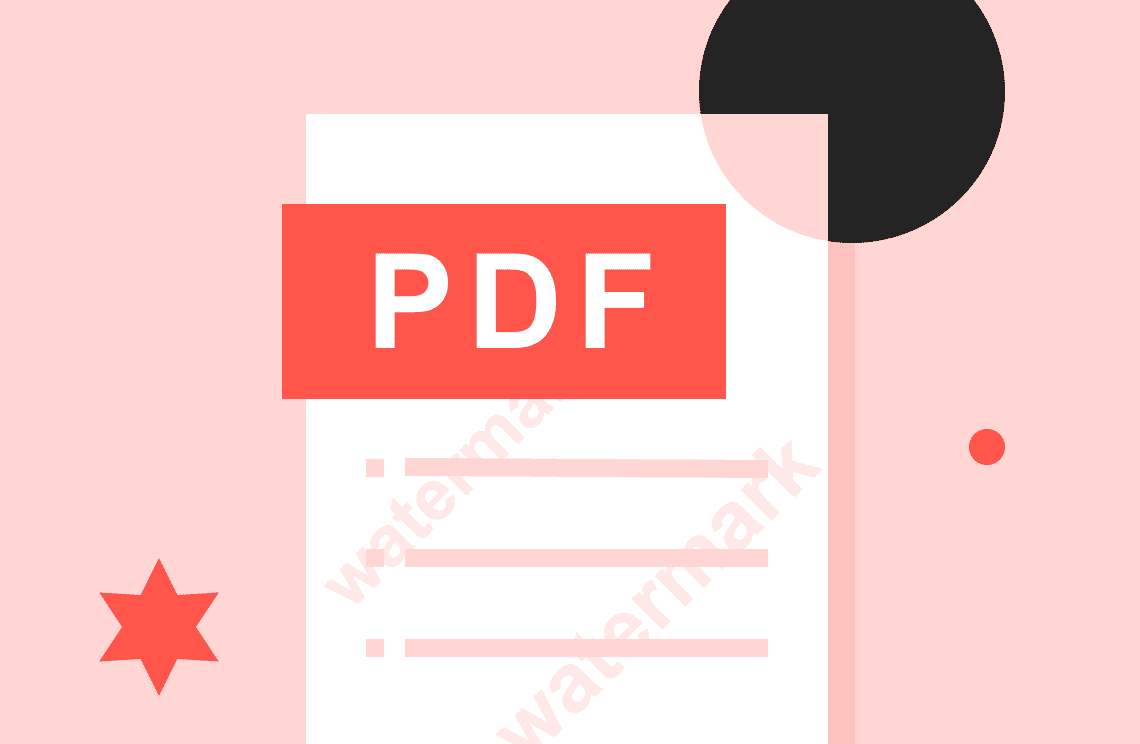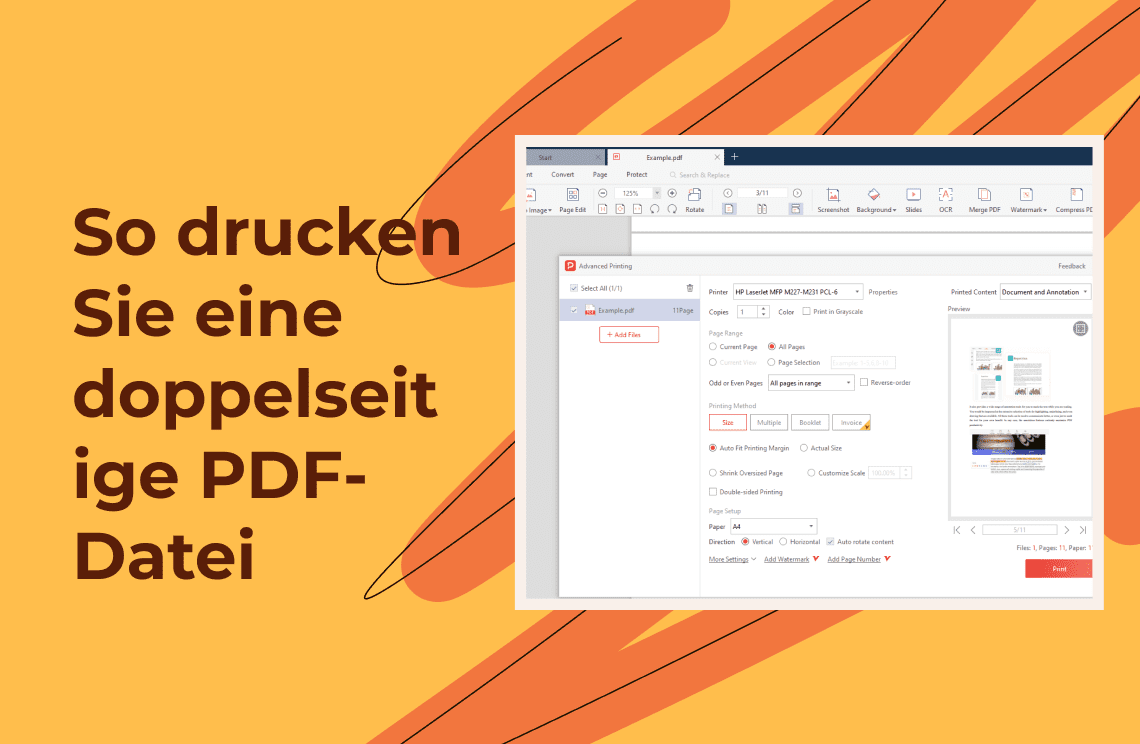Haben Sie schon einmal versucht, eine PDF-Datei mit einem Wasserzeichen auf jeder Seite anzusehen? Wenn ja, werden Sie feststellen, dass es sehr störend ist. Möchten Sie dieses Problem lösen? Sie benötigen eine Software zum Entfernen von PDF-Wasserzeichen. Dieser Artikel erklärt, wie Sie das Wasserzeichen aus einer PDF-Datei in nur wenigen Klicks entfernen können.
Abschnitt 1: Warum muss das Wasserzeichen aus der PDF-Datei entfernt werden?
Abschnitt 2: Wie man das Wasserzeichen aus einer PDF-Datei entfernt
Abschnitt 3: Online-Tools zum Entfernen des Wasserzeichens aus einer PDF-Datei
Abschnitt 4: Vergleich der Tools zum Entfernen des Wasserzeichens aus einer PDF
Abschnitt 5: Das beste Tool zum Entfernen des Wasserzeichens aus einer PDF-Datei
Warum muss das Wasserzeichen aus der PDF-Datei entfernt werden?
Hauptsächlich werden Wasserzeichen in Dokumenten verwendet, die auf Online-Plattformen verfügbar sind. Der Hauptgrund für das Hinzufügen von Wasserzeichen zu einer Online-Kopie ist der Schutz vor Urheberrechtsverletzungen. Wasserzeichen haben nur rechtliche Vorteile. Sie werden in offiziellen Dokumenten nicht bevorzugt.
Wenn ein Wasserzeichen in einem offiziellen Dokument eine höhere Deckkraft hat, stört es den offiziellen Charakter des Dokuments. Die höhere Deckkraft des Wasserzeichens verhindert, dass der Leser den Inhalt lesen kann. Dies ist der Hauptgrund, warum Benutzer immer den Vorgang des Entfernens des Wasserzeichens aus einer PDF-Datei durchlaufen.
Wie man das Wasserzeichen aus einer PDF-Datei entfernt
Folgen Sie dieser Schritt-für-Schritt-Anleitung, um ein Wasserzeichen aus einer PDF mit PDF Agile zu entfernen.
Methode 1: Entfernen des Wasserzeichens aus einer PDF-Datei mit PDF Agile
Schritt 1: Importieren Sie das PDF-Dokument in PDF Agile
Nach der Installation auf Windows starten Sie PDF Agile und importieren Ihre PDF mit Wasserzeichen. Wählen Sie die PDF-Datei aus einem lokalen Ordner auf Ihrem Computer und klicken Sie auf "Öffnen".
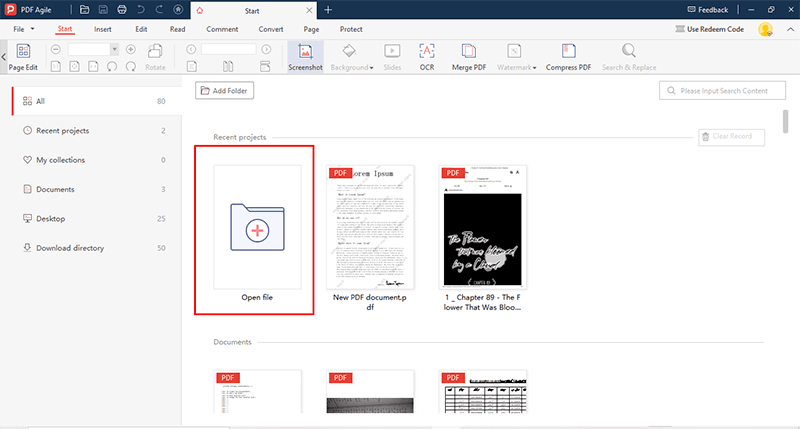
Schritt 2: Entfernen Sie das Wasserzeichen aus der PDF-Datei
Gehen Sie zur Registerkarte "Bearbeiten" und klicken Sie auf den Wasserzeichen-Manager. Ein Popup-Fenster erscheint, klicken Sie auf "Wasserzeichen entfernen".
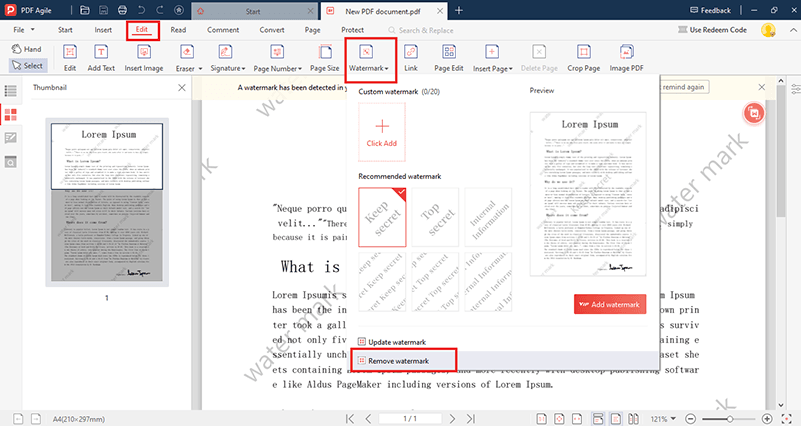
Schritt 3: Änderungen in der PDF-Datei speichern
Klicken Sie im nächsten Popup-Fenster auf "OK". Das Wasserzeichen wird aus der PDF-Datei entfernt.
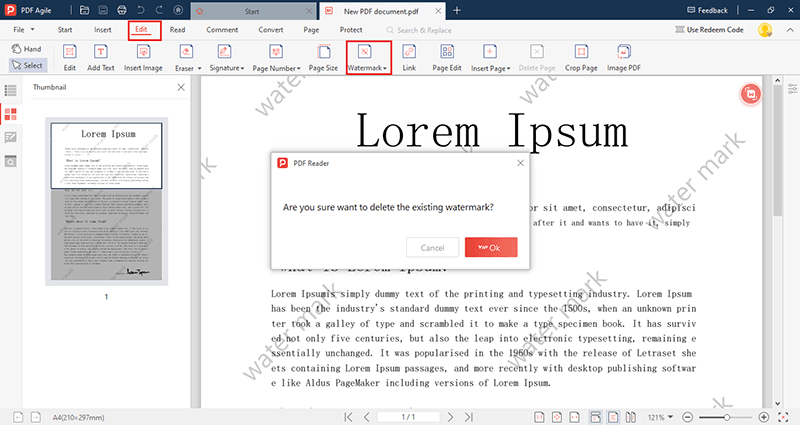
Schritt 4: Datei speichern
Klicken Sie nun auf die Registerkarte "Datei" und drücken Sie die Schaltfläche "Speichern", um die Datei an Ihrem gewünschten lokalen Speicherort auf dem Computer zu speichern.
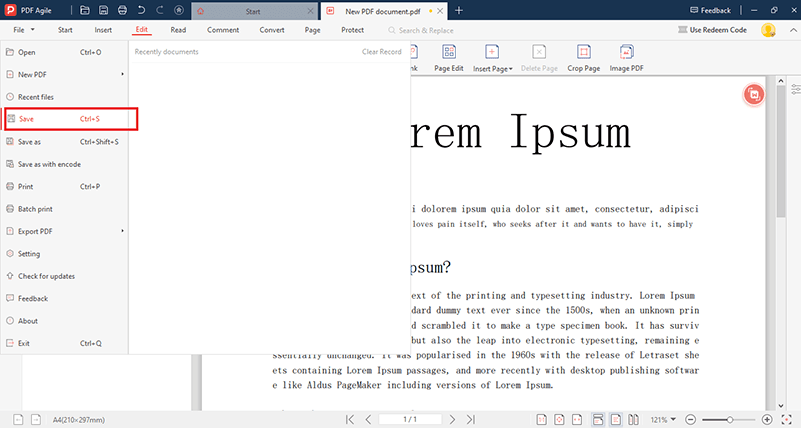
Methode 2: Entfernen des Wasserzeichens aus einer PDF-Datei mit PDF Agile
Wenn die erste Methode nicht funktioniert und Sie einen Fehler wie diesen erhalten:
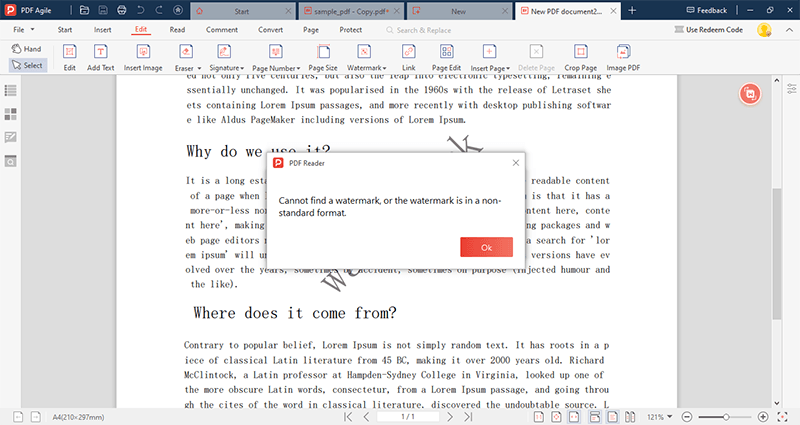
Schritt 1: PDF-Datei bearbeiten, um das Wasserzeichen zu entfernen
Gehen Sie zur Registerkarte "Bearbeiten", wählen Sie den Bereich mit dem Wasserzeichen aus und klicken Sie auf "Löschen".
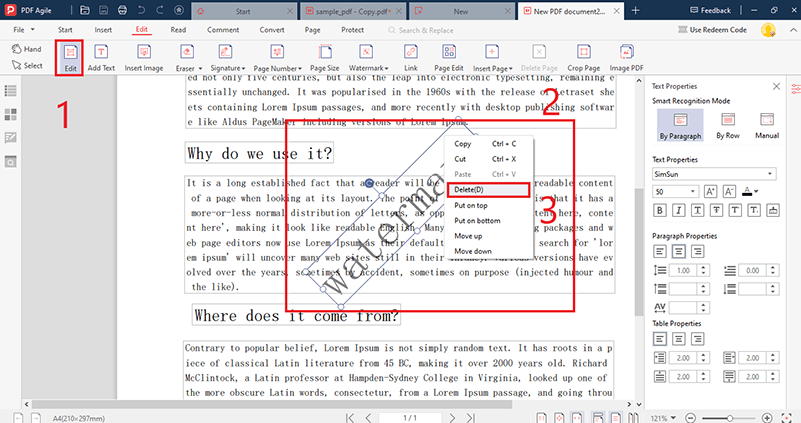
Das Wasserzeichen wird nun aus der Datei entfernt. Sie können es an Ihrem gewünschten lokalen Speicherort speichern.
PDF-Datei mit PDF Agile bearbeiten (optional)
Nachdem Sie das Wasserzeichen aus der PDF entfernt haben, können Sie die PDF-Datei nun nach Ihren Anforderungen bearbeiten. PDF Agile bietet eine Vielzahl von Funktionen zum Bearbeiten von Text und Bildern, Löschen von Inhalten und Hinzufügen von Seiten oder Unterschriften zur PDF-Datei.
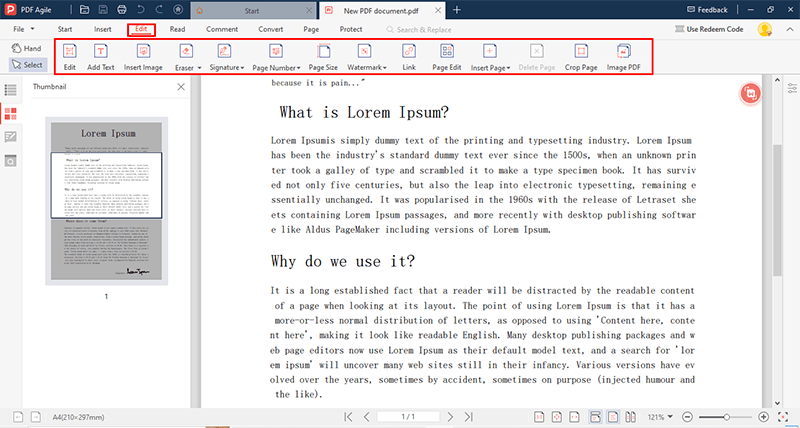
Online-Tools zum Entfernen des Wasserzeichens aus einer PDF-Datei
Wenn Benutzer das Wasserzeichen aus einer PDF-Datei mit PDF Agile entfernen möchten, bieten viele Online-Tools eine ähnliche Erfahrung. Die folgenden Tools sind im Internet verfügbar, um ein Wasserzeichen aus einer PDF-Datei online zu entfernen.
Methode 1: Wasserzeichen aus PDF online kostenlos mit pdfFiller entfernen
Das pdfFiller-Tool ist eine Online-Plattform mit vielen Funktionen zum Bearbeiten und Verwalten von PDF-Dateien. Registrieren Sie sich zunächst für eine kostenlose Testversion und folgen Sie den unten beschriebenen Schritten, um das Wasserzeichen aus der PDF-Datei zu entfernen.
Schritt 1: Greifen Sie auf Ihr kostenloses Konto von der offiziellen Website zu. Es bietet Ihnen die Möglichkeit, eine PDF-Datei aus verschiedenen Cloud-Quellen und auch von Ihrem lokalen Computer auszuwählen. Öffnen Sie die gewünschte PDF, deren Wasserzeichen entfernt werden soll.
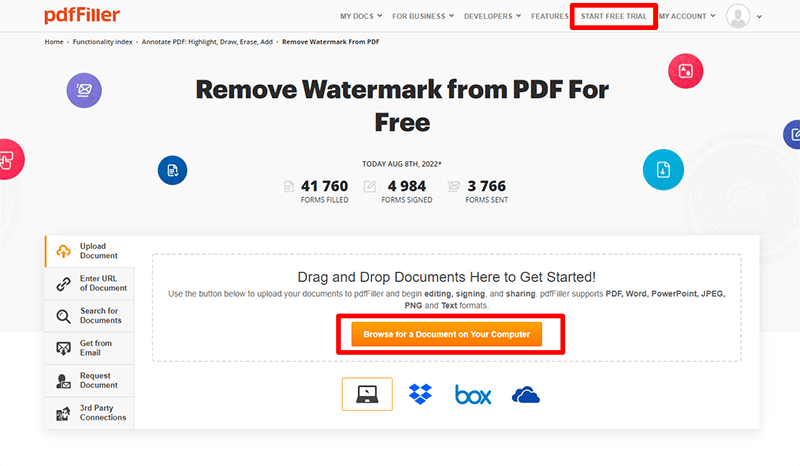
Schritt 2: Sobald die Datei geladen ist, klicken Sie auf die rote Wasserzeichen-Schaltfläche auf der rechten Seite, um auf den Wasserzeichen-Manager zuzugreifen.
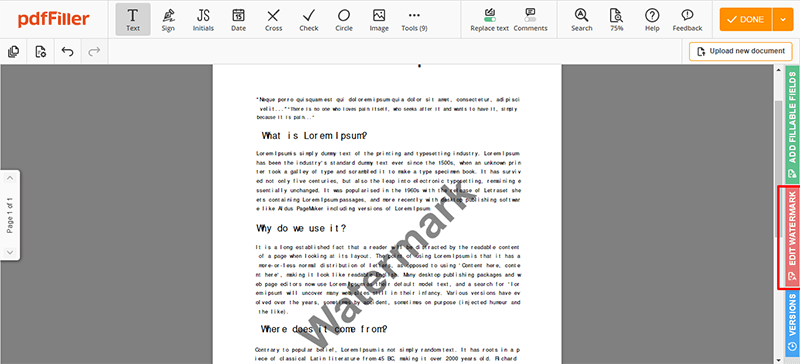
Schritt 3: Nach dem Klicken auf die Wasserzeichen-Schaltfläche zeigt die Website verschiedene Optionen zum Bearbeiten des Wasserzeichens an. Deaktivieren Sie nun die Wasserzeichen-Option, um es erfolgreich aus der PDF-Datei zu entfernen.
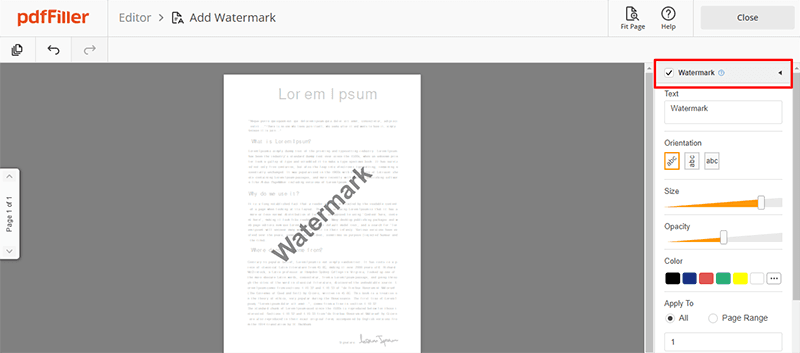
Schritt 4: Klicken Sie nun auf die Schaltfläche "Schließen". Der nächste Bildschirm zeigt die Option zum Speichern der Änderungen in der PDF-Datei an. Sie können das Dokument erfolgreich auf Ihr Gerät herunterladen.
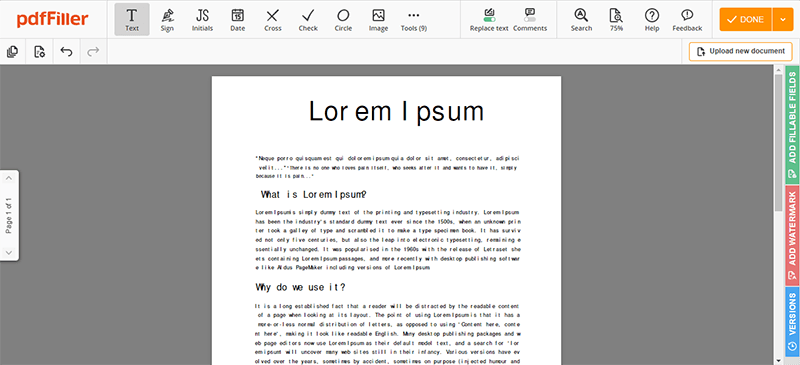
Methode 2: Wasserzeichen aus PDF online kostenlos mit EasePDF entfernen
Wenn Sie das Wasserzeichen aus der PDF-Datei mit EasePDF entfernen möchten, folgen Sie den unten beschriebenen Schritten.
Schritt 1: Ease ist ein Online-PDF-Editor. Sie müssen sich zunächst anmelden und nach dem Login auf die Registerkarte "Tools" klicken und die Option "Wasserzeichen hinzufügen" auswählen. Es wird Ihnen die nächste Seite anzeigen, auf der Sie eine Datei hinzufügen können. Es bietet auch andere Optionen, um eine PDF-Datei aus Cloud-Quellen wie Google Drive, Dropbox und einer URL hinzuzufügen.
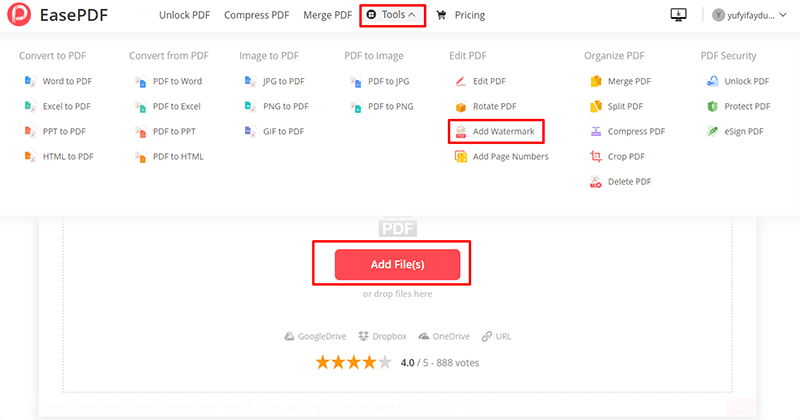
Schritt 2: Wenn die PDF-Datei in den Editor geladen ist, klicken Sie auf den Wasserzeichenbereich, um ihn auszuwählen, und es erscheint ein Menü, um ihn anzupassen. Wählen Sie die Option "Löschen" und klicken Sie auf die Schaltfläche "Speichern", um das Wasserzeichen erfolgreich aus der PDF-Datei zu entfernen.
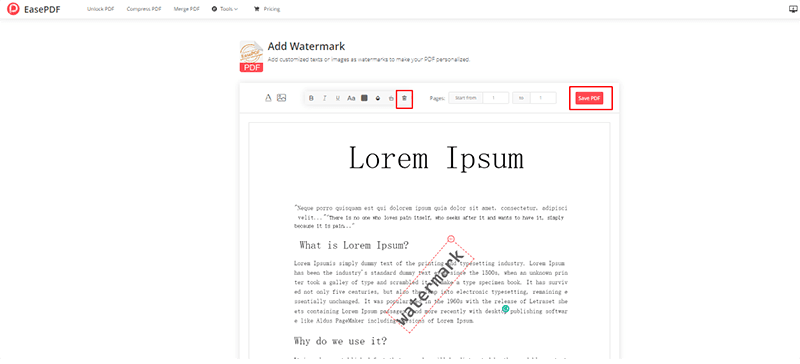
Schritt 3: Es wird automatisch zur nächsten Seite weitergeleitet, nachdem die Änderungen in der PDF-Datei gespeichert wurden. Klicken Sie auf die Schaltfläche "Speichern", um die PDF-Datei in den lokalen Speicher Ihres Computers herunterzuladen. Sie können es auch per E-Mail versenden oder in Ihrem Dropbox- und Google Drive-Konto teilen.
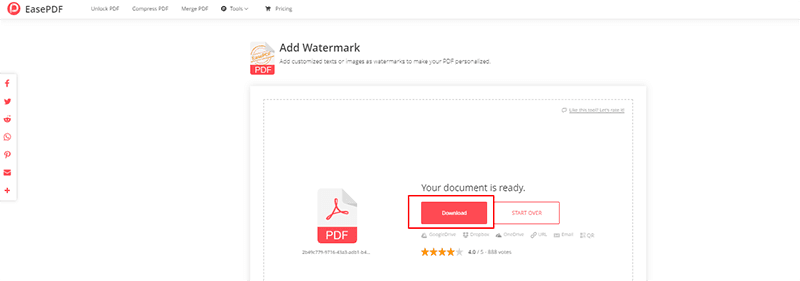
Vergleich der Tools zum Entfernen des Wasserzeichens aus einer PDF-Datei
Wenn Benutzer die verschiedenen Online-Tools zum Entfernen von Wasserzeichen aus der PDF verwenden, ist es einfach, aber es fehlen immer noch Funktionen im Vergleich zu den Offline-PDF-Editoren. Der größte Nachteil der Online-Tools ist die Notwendigkeit einer Internetverbindung, während Offline-Tools eine Vielzahl von Funktionen auf der Plattform bieten. Es hängt nun von den Anforderungen des Benutzers ab, welches PDF-Wasserzeichen-Entfernungstool für die Arbeit praktisch ist.
Das beste Tool zum Entfernen des Wasserzeichens aus einer PDF-Datei
In diesem Artikel haben wir die Online- und Offline-Tools zum Entfernen des Wasserzeichens aus einer PDF-Datei diskutiert. Jetzt ist es wichtig, die besten Tools zu diskutieren, die den Markt bedienen. Google Docs und Microsoft Word bieten dieselbe Funktionalität. Wenn ein Benutzer sich auf einer Online-Plattform nicht wohlfühlt und nach dem Entfernen des Wasserzeichens erhebliche Änderungen am PDF-Dokument vornehmen möchte, ist PDF Agile die perfekte Wahl, um ein Wasserzeichen aus einer PDF-Datei zu löschen.
In der Zwischenzeit können Benutzer PDF-Dateien offline erstellen, konvertieren, bearbeiten, komprimieren, zusammenführen und sichern. PDF Agile gilt als eines der besten Tools, um umfangreiche Bearbeitungen an Dokumenten offline einfach vorzunehmen. Es bietet auch die fortschrittlichste AI-basierte OCR-Funktion, um den Text aus einer PDF-Datei zu erkennen. PDF Agile konvertiert Dokumente auch offline von und zu PDF, ohne deren Formatierung zu verlieren. Es ist eine komplette Offline-PDF-Lösung, die den Anforderungen der Benutzer im modernen Zeitalter gerecht wird.